- Въпреки че iTunes специално не предоставя опция, все пак можете да промените местоположението на резервното копие на iTunes в Windows 11.
- За да направите това, ще трябва да създадете символична връзка между първоначалното и крайното местоположение.
- Освен това ще трябва да определите дали приложението iTunes е изтеглено от уебсайта на Apple или от магазина на Microsoft, за да завършите процеса.
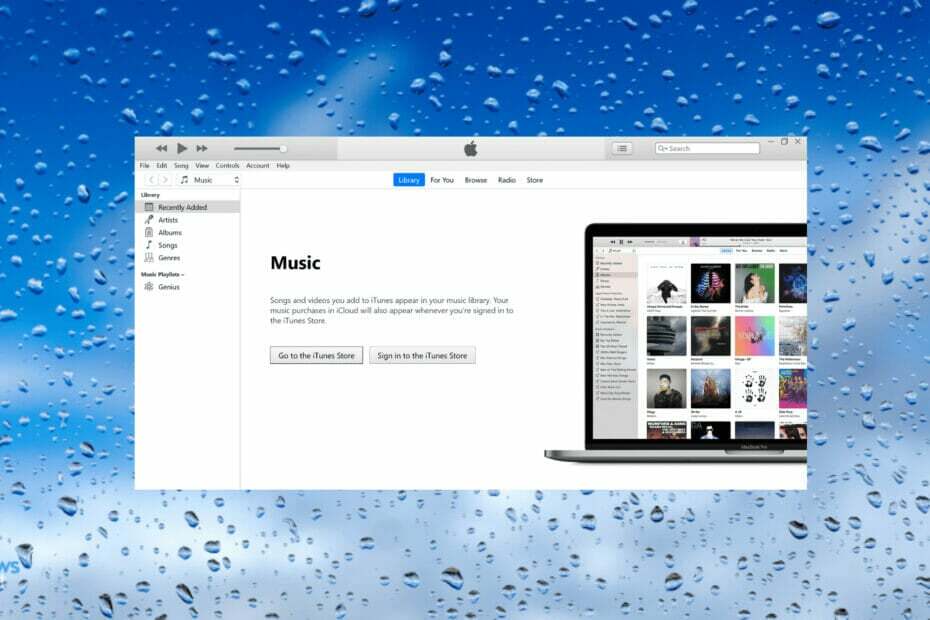
хИНСТАЛИРАЙТЕ, КАТО ЩРАКНЕТЕ ВЪРХУ ФАЙЛА ЗА ИЗТЕГЛЯНЕ
Този софтуер ще поправи често срещани компютърни грешки, ще ви предпази от загуба на файлове, злонамерен софтуер, хардуерна повреда и ще оптимизира вашия компютър за максимална производителност. Отстранете проблеми с компютъра и премахнете вирусите сега в 3 лесни стъпки:
- Изтеглете Restoro PC Repair Tool който идва с патентовани технологии (наличен патент тук).
- Щракнете върху Започни сканиране за да намерите проблеми с Windows, които биха могли да причинят проблеми с компютъра.
- Щракнете върху Поправи всичко за да коригирате проблеми, засягащи сигурността и производителността на вашия компютър
- Restoro е изтеглен от 0 читатели този месец.
Приложението iTunes ви помага да организирате неща и също така работи като медиен плейър. Това е пълен пакет в този смисъл. Но беше малко негъвкаво, когато става въпрос за предлагане на опции за персонализиране на потребителите, а местоположението за архивиране на iTunes в Windows 11 е пример.
Приложението не ви позволява да промените местоположението за архивиране, но има начини да направите това. Не забравяйте обаче, че самото местоположение за архивиране е различно за версията, изтеглена от официалния уебсайт на Apple, и тази от магазина на Microsoft.
Освен това Apple вече препоръчва на потребителите на Windows изтеглете най-новата версия на iTunes от магазина на Microsoft, въпреки че предишните версии все още са изброени на уебсайта им.
Можете също да използвате Tenorshare iCareFone, специално приложение за създаване на резервни копия за iOS устройства, провеждане на диагностичен тест за премахване на проблеми, както и идентифициране и премахване на дублиращи се файлове по време на прехвърляне на данни.
Нека сега да се върнем към разглежданата тема, т.е. да намерим и променим местоположението за архивиране на iTunes в Windows 11.
Как промяната на местоположението на резервното копие на iTunes е полезна в Windows 11?
Папката за архивиране на iTunes по подразбиране се съхранява в C: устройството и много хора искат да я променят. Например, имате C: устройството на SSD за по-добра производителност на системата, но там няма много място за съхранение.
Така че може да искате да го преместите на друг дял на твърдия диск, за да изчистите малко място за съхранение. Можете да направите това, като създадете символична връзка между мястото за съхранение по подразбиране на резервното копие на iTunes и новото в Windows 11.
Преди да ви преведем през действителните стъпки, ето пътищата към папката за архивиране на приложението iTunes.
Изтеглено от Microsoft Store:%userprofile%\Apple\MobileSync\Backup
Изтеглено от официалния уебсайт на Apple:%APPDATA%\Apple Computer\MobileSync\Backup
И така, сега, когато знаете как да намерите местоположението за архивиране на iTunes в Windows 11, нека видим как можете да го промените.
Как да променя местоположението за архивиране на iTunes в Windows 11?
ЗАБЕЛЕЖКА
Преди да продължите, не забравяйте да създадете новата папка в същия или друг дял, където искате да съхранявате резервните копия на iTunes от сега нататък.
- Натиснете Windows + Е за стартиране File Explorer, поставете пътя на iTunes резервно местоположение (от предишния раздел) в адресната лента в горната част, натиснете Въведете, и изтрийте Архивиране папка.

- Сега натиснете Windows + С да стартирате Търсене меню, въведете Windows терминал в текстовото поле в горната част щракнете с десния бутон върху съответния резултат от търсенето и изберете Изпълни като администратор.

- Щракнете върху да в UAC (контрол на потребителските акаунти) подкана, която изскача.
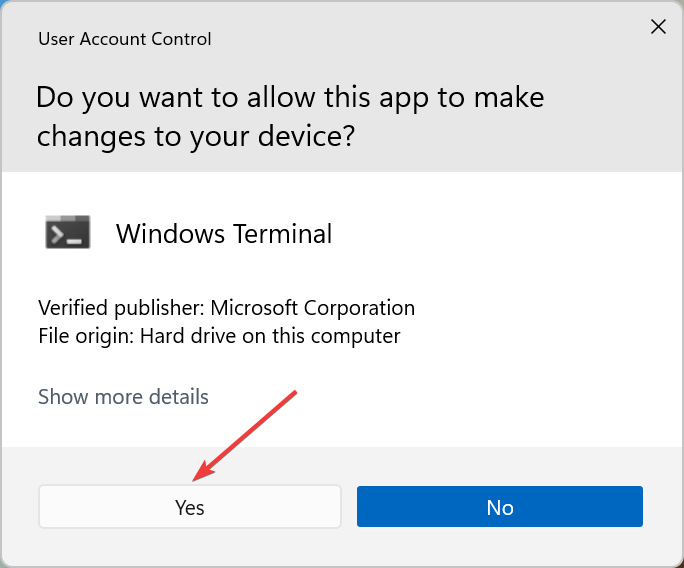
- След това щракнете върху стрелката надолу в горната част и изберете Командния ред от списъка с опции.

- Сега въведете следната команда, като замените първоначалното и крайното архивно местоположение с пътищата във вашия случай:
mklink /J "Първоначално местоположение за архивиране" "Окончателно местоположение за архивиране" - Например, ако приложението iTunes е изтеглено от официалния уебсайт и трябва да бъде преместено в папка с име Архивиране за iTunes в E: drive, ето как би изглеждала командата:
mklink /J "%APPDATA%\Apple Computer\MobileSync\Backup" "E:\Backup for iTunes" - Поставете командата и натиснете Въведете да го изпълни.

След като бъде направено, ще бъде създадена символична връзка. Отсега нататък всеки файл, добавен към първоначалното местоположение за архивиране, автоматично ще се премести в новото място за архивиране на iTunes, което току-що създадохте в Windows 11.
Също така, не се колебайте да вижте най-добрия алтернативен софтуер за iTunes в Windows 11, в случай че iTunes не отговаря на всички ваши изисквания и търсите друг софтуер.
Ако имате някакви въпроси, моля, пуснете съобщение в секцията за коментари по-долу.
 Все още имате проблеми?Поправете ги с този инструмент:
Все още имате проблеми?Поправете ги с този инструмент:
- Изтеглете този инструмент за ремонт на компютър оценен страхотно на TrustPilot.com (изтеглянето започва на тази страница).
- Щракнете върху Започни сканиране за да намерите проблеми с Windows, които биха могли да причинят проблеми с компютъра.
- Щракнете върху Поправи всичко за отстраняване на проблеми с патентовани технологии (Изключително отстъпка за нашите читатели).
Restoro е изтеглен от 0 читатели този месец.


